Tiempo de lectura estimado: 4 minutos
Guía paso a paso para instalar WordPress
Antes de crear e instalar tu propia página web con WordPress, el primer paso es contar con un proveedor de hosting y elegir un nombre de dominio adecuado que atraiga visitantes.
¿Qué es un dominio web?
Un dominio web es la dirección única que identifica tu página en Internet. Es la forma en que los usuarios acceden a tu sitio de manera fácil y directa.
¿Qué es un hosting?
El hosting es el espacio de almacenamiento en la web donde se guardan los archivos, imágenes, vídeos y datos de un sitio. En este caso, alojaremos un gestor de contenidos o CMS, como WordPress, que permite crear una web en pocos minutos.
📎Reparación de un Acer Predator G3610
Cómo instalar WordPress paso a paso
1. Elegir un proveedor de hosting
Es fundamental elegir un hosting rápido y con espacio de almacenamiento suficiente. Nosotros recomendamos verpex por su excelente servicio de atención al cliente y buen rendimiento.
2. Adquirir un dominio y hosting
Al contratar un plan de hosting, también obtendremos un dominio. Por ejemplo, en nuestro caso utilizaremos:
- Hosting contratado en verpex.
- Dominio adquirido: www.areadeinformatica.com
3. Acceder al cPanel
El cPanel es el panel de control del hosting. Desde allí realizaremos la instalación de WordPress.
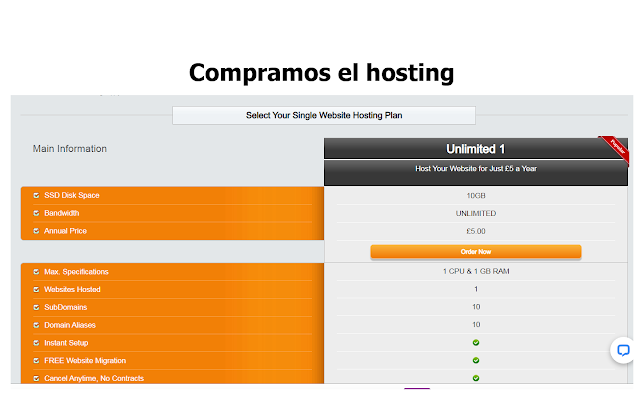
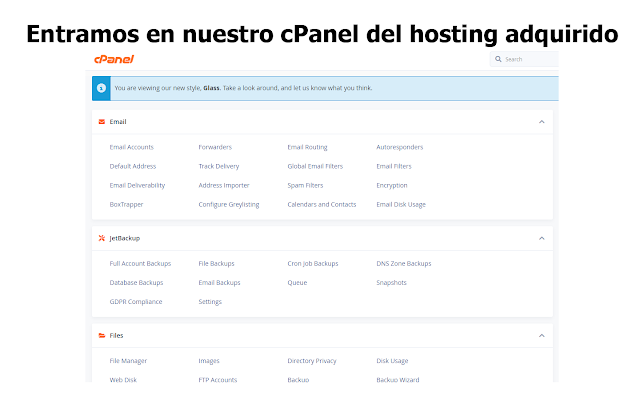
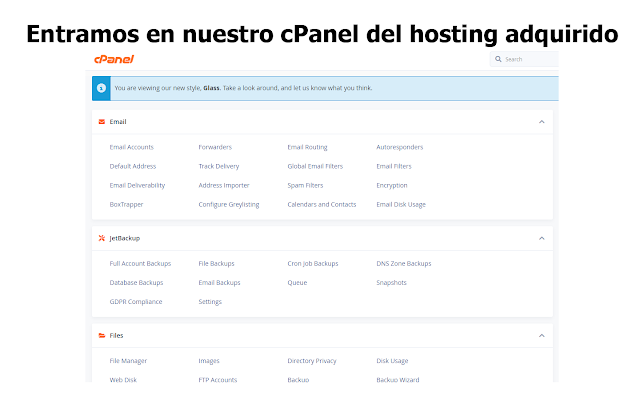
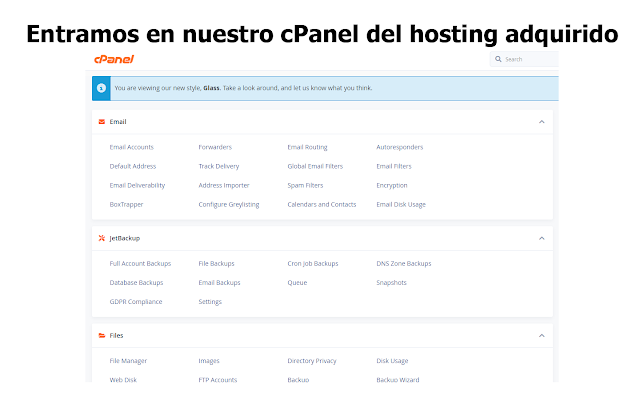
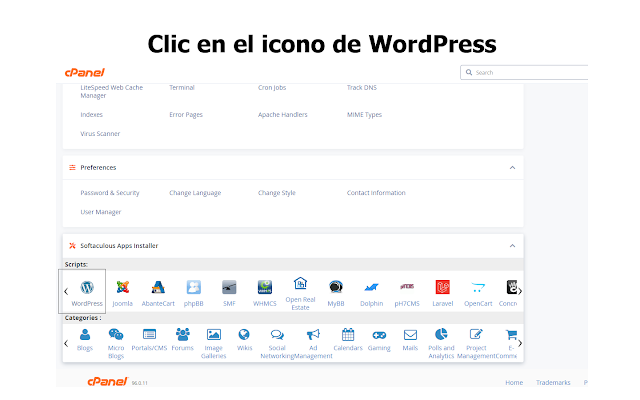
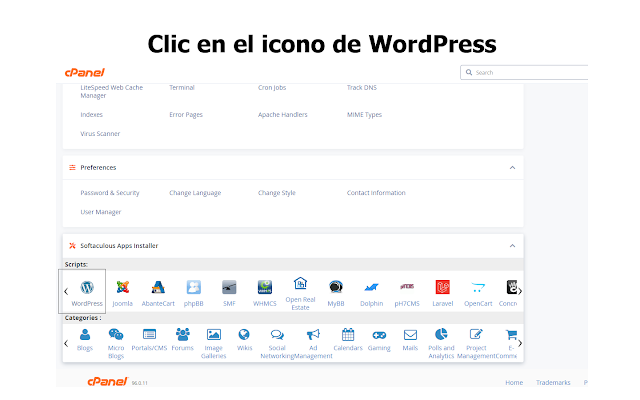
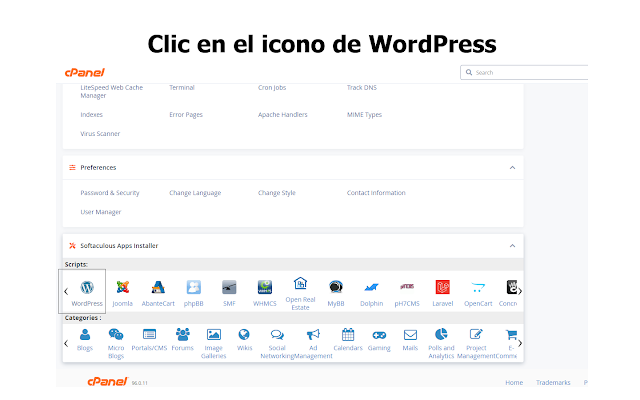
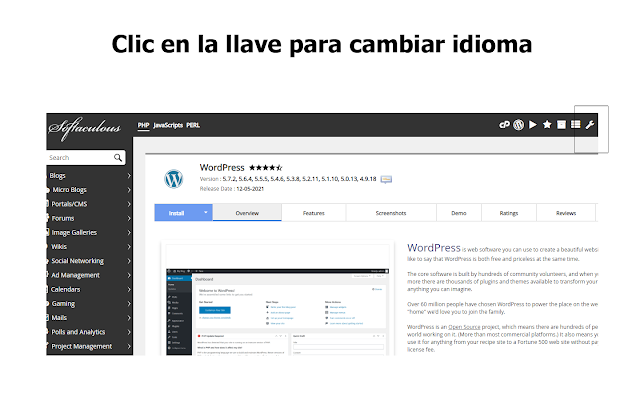
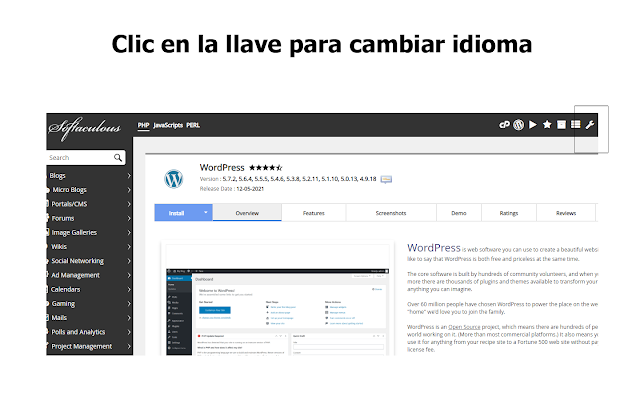
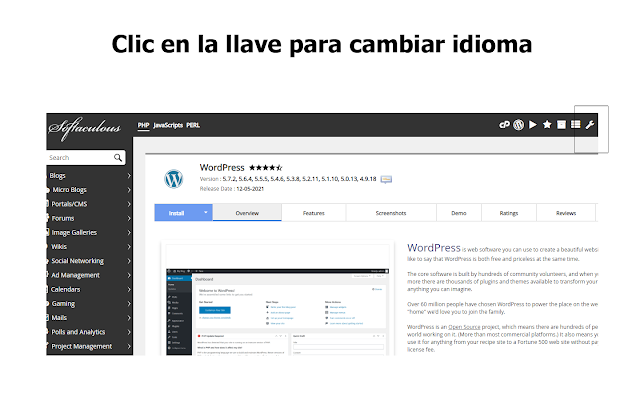
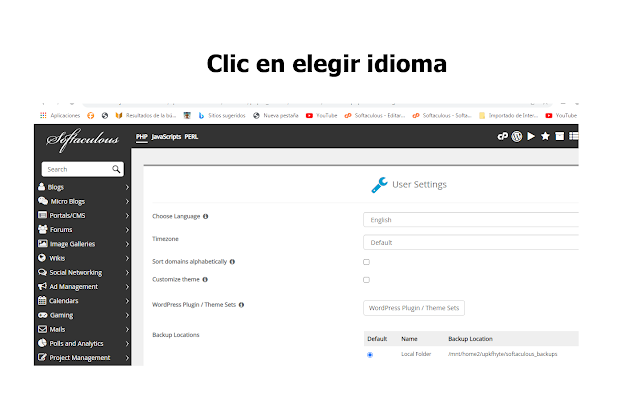
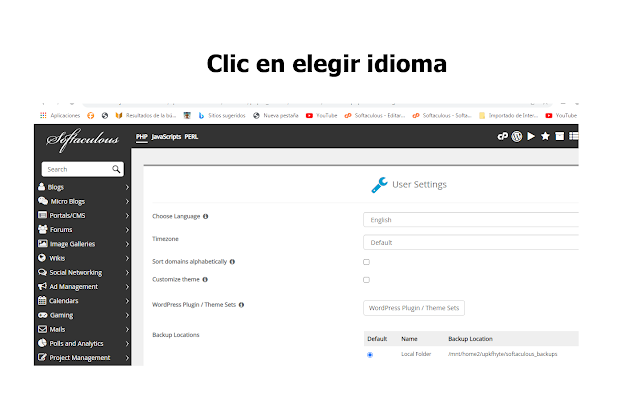
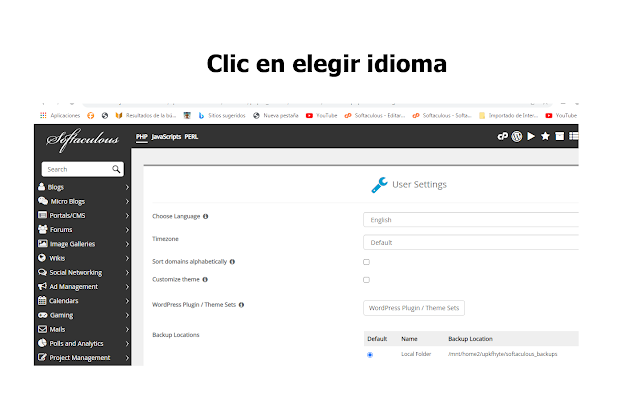
4. Instalación de WordPress con Softaculous
- Ingresar al cPanel y buscar la sección Softaculous Apps Installer.
- Hacer clic en el icono de WordPress.
- Se abrirá el panel de Softaculous, donde pulsaremos en la opción "Instalar".
- Configurar los siguientes datos:
- Versión de WordPress: Se recomienda dejar la opción predeterminada.
- URL de instalación: El dominio en el que queremos instalar WordPress.
- Nombre del sitio: Definir el nombre de nuestra página web.
- Descripción del sitio: Un breve resumen del contenido del sitio.
- Cuenta de administrador:
- Usuario administrador: Nombre de usuario que usaremos para acceder.
- Contraseña segura: Se recomienda una contraseña segura y fácil de recordar.
- Correo de administrador: Para recibir notificaciones y recuperaciones de contraseña.
- Seleccionar un tema: Se puede elegir un diseño predefinido que luego se puede cambiar.
- Correo de notificación: Donde se enviarán los datos de la instalación.
- Pulsar en Instalar y esperar a que el proceso termine.
5. Acceder a WordPress
Una vez instalada, WordPress proporcionará dos enlaces importantes:
- URL del sitio web: Ejemplo: https://www.areadeinformatica.com
- URL de acceso al panel de administración: Para acceder al panel de WordPress, solo hay que añadir /admin al dominio:
https://www.areadeinformatica.com/admin
Demostración en vídeo de cómo instalar WordPress paso a paso:
Siguiendo estos pasos, podrás instalar WordPress de manera rápida y sencilla. Con un hosting de calidad y un dominio atractivo, estarás listo para comenzar a diseñar tu página web y publicar contenido de manera profesional.
Seguir leyendo:







